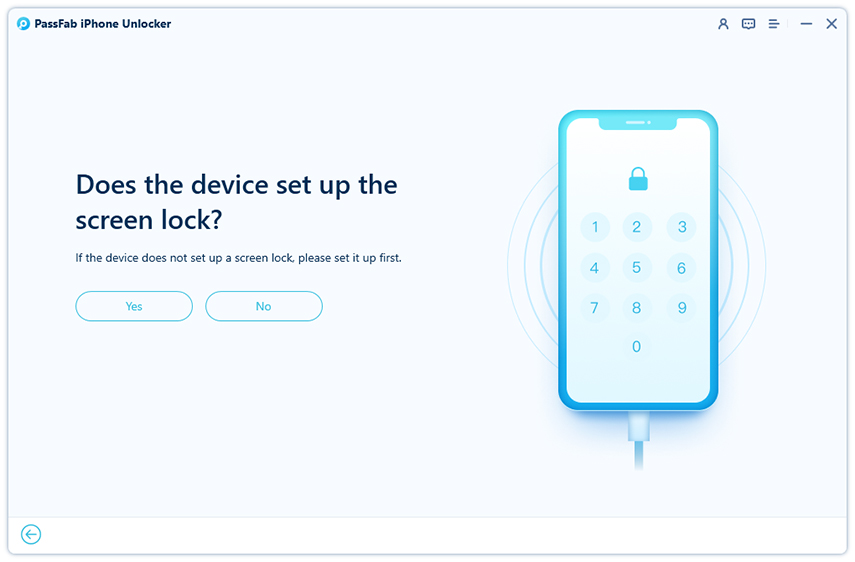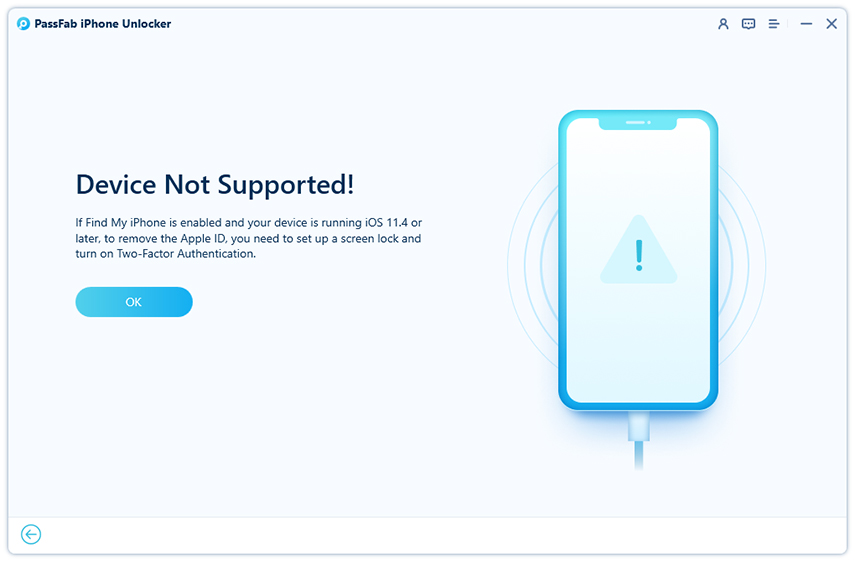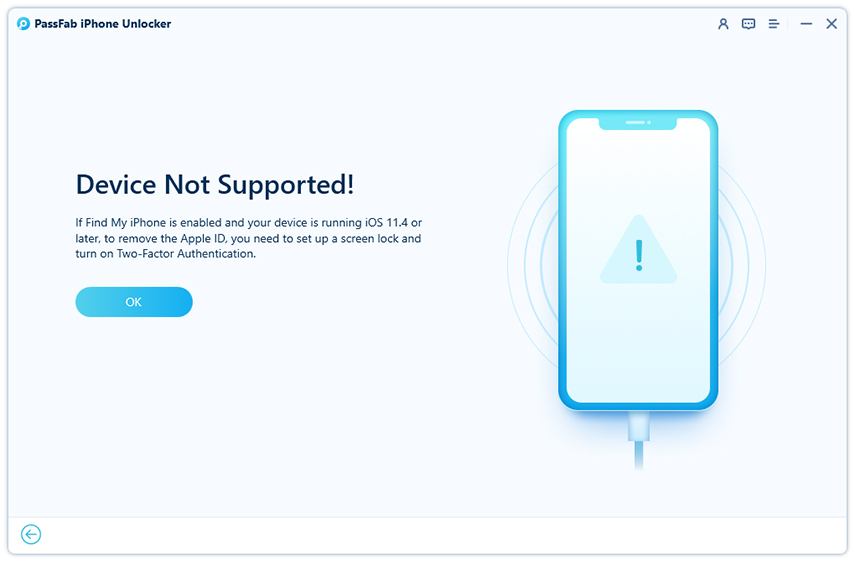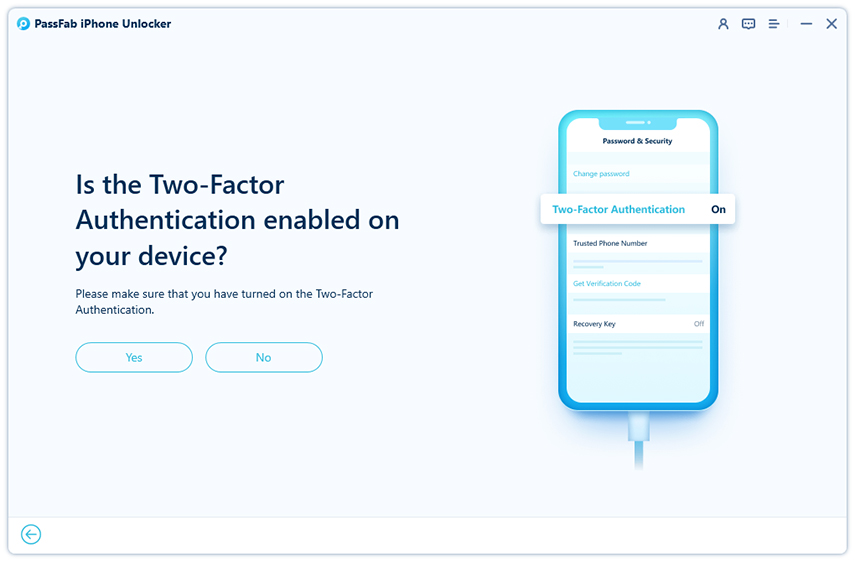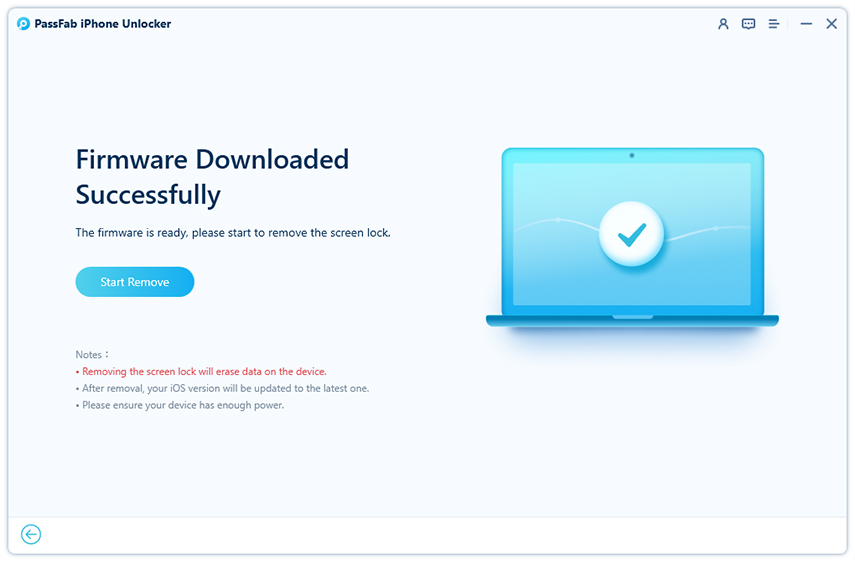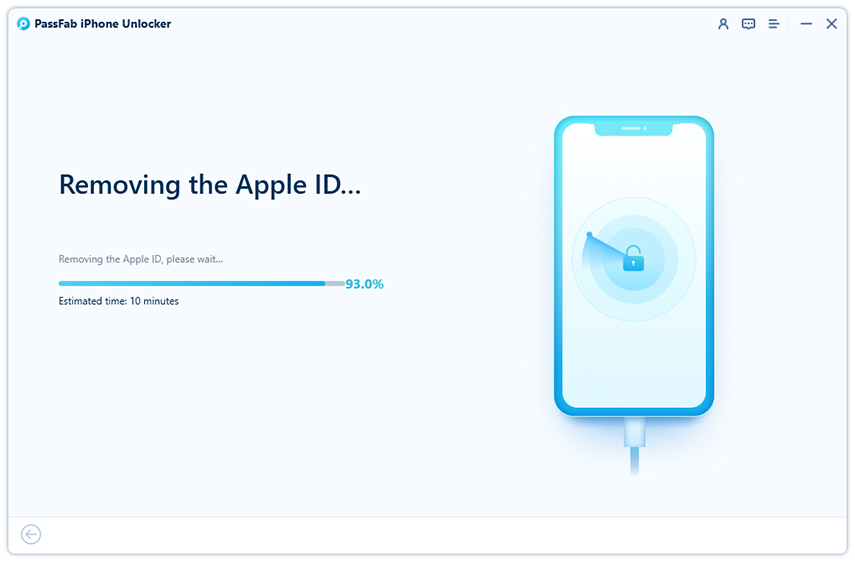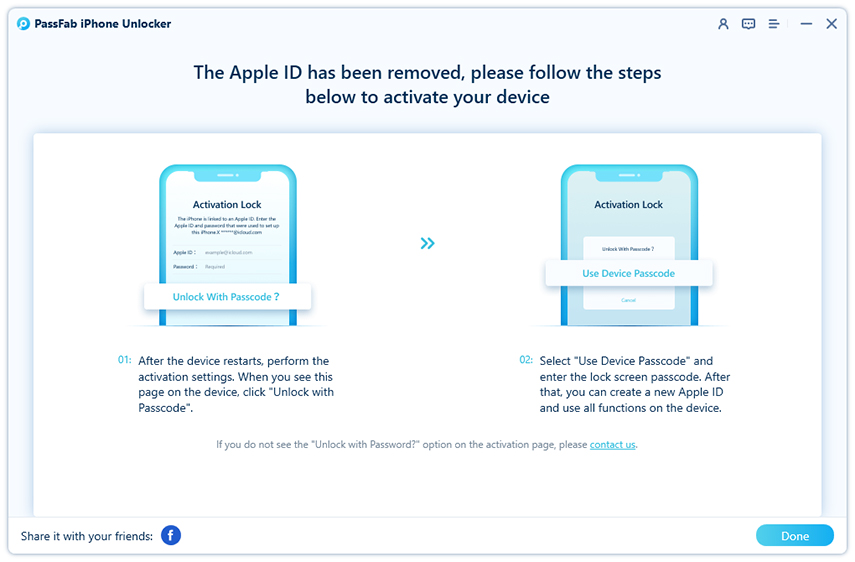Viviamo in un epoca talmente frenetica e piena d’impegni che sempre più frequentemente tendiamo a dimenticarci qualcosa. Prendiamo come esempio le nostre vite ‘Tech’, che sia per lavoro, per svago o, spesso, per entrambe, utilizziamo decine, magari anche centinaia di password su più dispositivi. Dobbiamo tenere a mente il passcode dell’iPhone, dell’iPad, del PC, magari abbiamo anche un secondo smartphone Android e anche di quello dobbiamo ricordarci i dati di accesso. Per non parlare delle password lunghissime delle app bancarie o dei servizi personali. Insomma, soprattutto per gli utenti più distratti e stressati, dimenticarsi una password è molto più facile di quanto non si pensi.
E se ti stessi chiedendo, ma come si può dimenticare il passcode dell’iPhone o la password Android? Ebbene si, secondo una recente statistica, almeno una volta nella vita del proprio dispositivo tech, una persona ha dimenticato i dati di accesso. Quindi, può davvero succedere a chiunque e in qualunque momento.
Nello specifico dell’iPhone, quando inserisci più volte il codice di accesso errato, riceverai una notifica che ti avvertirà dell’avvenuto blocco del dispositivo per motivi di sicurezza. Insomma, se sbagli il passcode, il tuo iPhone viene disabilitato. Se anche tu fai parte di questa statistica, in questo articolo ti mostreremo 3 valide soluzione su come sbloccare iPhone, qualsiasi sia il motivo del blocco.
MODO 1: "PassFab iPhone Unlocker": come sbloccare iPhone bloccato senza passcode.
- Parte 1: Sbloccare Passcode Blocco Schermo iPhone.
- Parte 2: Come sbloccare l'ID Apple.
- Parte 3: Come Bypassare l’MDM su iPhone.
MODO 2: Come sbloccare iPhone su Windows/macOS.
MODO 3: Come sbloccare iPhone disabilitato.
MODO 1: "PassFab iPhone Unlocker": come sbloccare iPhone bloccato senza passcode.
PassFab iPhone Unlocker è la prima soluzione che ti consigliamo per sbloccare il tuo iPhone. Si tratta di un software creato esclusivamente per il “melafonino”. E’ dotato di potenti algoritmi dedicati allo sblocco dello schermo iPhone in qualsiasi condizione, allo sblocco dell’ID Apple e perfino a bypassare la protezione aziendale MDM, ormai da qualche anno installate sugli iPhone. PassFab iPhone Unlocker è utilizzato da migliaia di utenti nel mondo poiché offre una totale garanzia sulla privacy, infatti, tutte le risorse del tuo iPhone durante lo sblocco saranno crittografate. Il software tra le altre cose può sbloccare il passcode a 4 cifre, il passcode a 6 cifre, codice personalizzato, il Touch ID e anche il Face ID. E come se non bastasse può anche bypassare iCloud! Insomma, se ti stai scervellando in rete a cercare un modo su come sbloccare iPhone, puoi fermarti, hai trovato la soluzione!
Parte 1: Sbloccare passcode Blocco Schermo iPhone.
Come sbloccare iPhone senza codice? Il passcode non è altro che un ulteriore forma di protezione aggiuntiva creata dalla Apple per migliorare la sicurezza dell’iPhone. Viene chiesto quando si resetta lo smartphone, lo riavvii o quando utilizzi determinate app che lo richiedono come step aggiuntivo di verifica utente. Quando il passcode viene dimenticato o viene inserito troppe volte in maniera errata, l’iPhone viene disabilitato, senza possibilità di accedere ai propri dati personali. Per tornare in possesso dei tuoi file, dovrai per forza utilizzare PassFab iPhone Unlocker, grazie al quale sarai in grado di sbloccare lo schermo dell’iPhone in qualsiasi condizione più o meno difficoltosa. Segui il paragrafo successivo per imparare come sbloccare iPhone disabilitato con il software sviluppato da PassFab.
Passo 1. Installa e avvia PassFab iPhone Unloker sul tuo PC. Nell’interfaccia principale vedrai tre opzioni di sblocco. Le utilizzeremo tutte. Ma prima clicca sulla voce centrale "Sblocca Codice Passcode" o “Remove Screen Time Passcode”
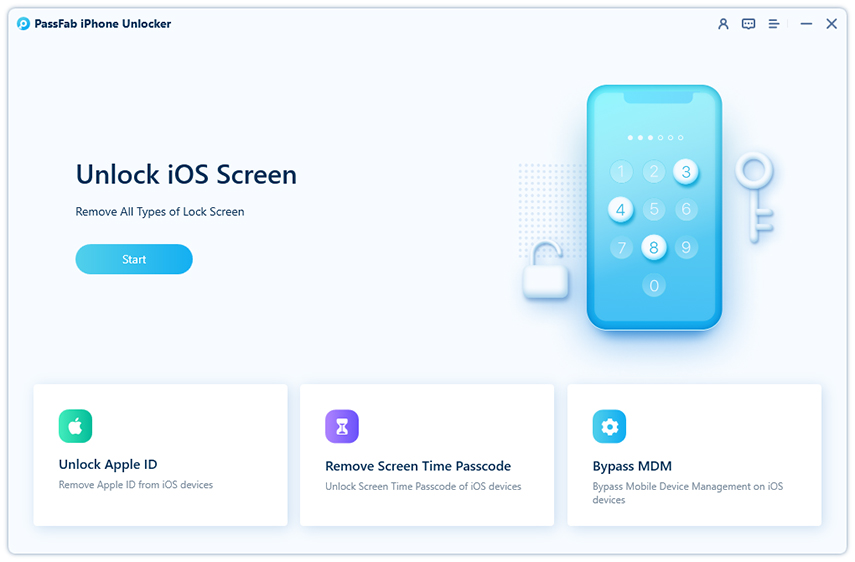
Passo 2. Ora dovrai collegare l’iPhone bloccato al PC e cliccare su "Avvio". Lo stesso procedimento lo puoi utilizzare anche per sbloccare un iPad o un iPod Touch.
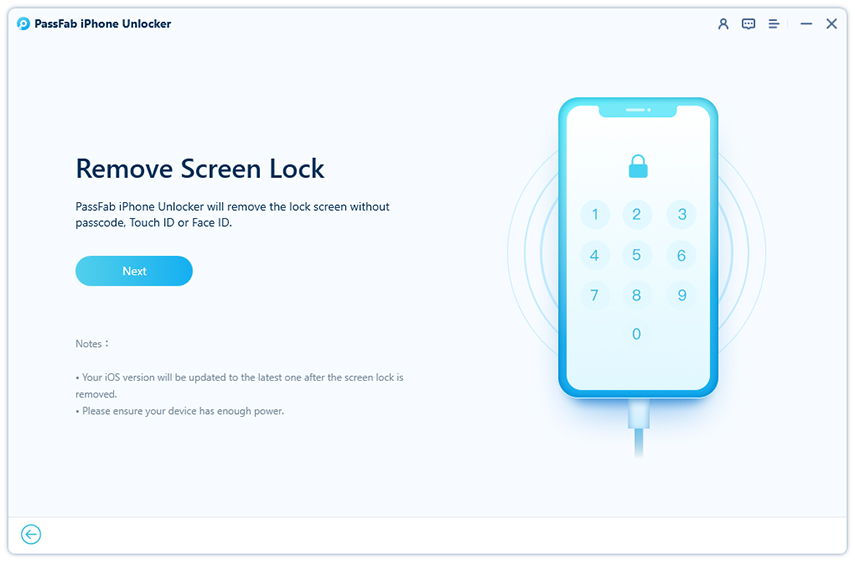
Passo 3. Se richiesto, dovrai collegare l’iPhone al Pc in modalità DFU o in Modalità di recupero.
3.1 Guida per Accedere alla Modalità di Recupero
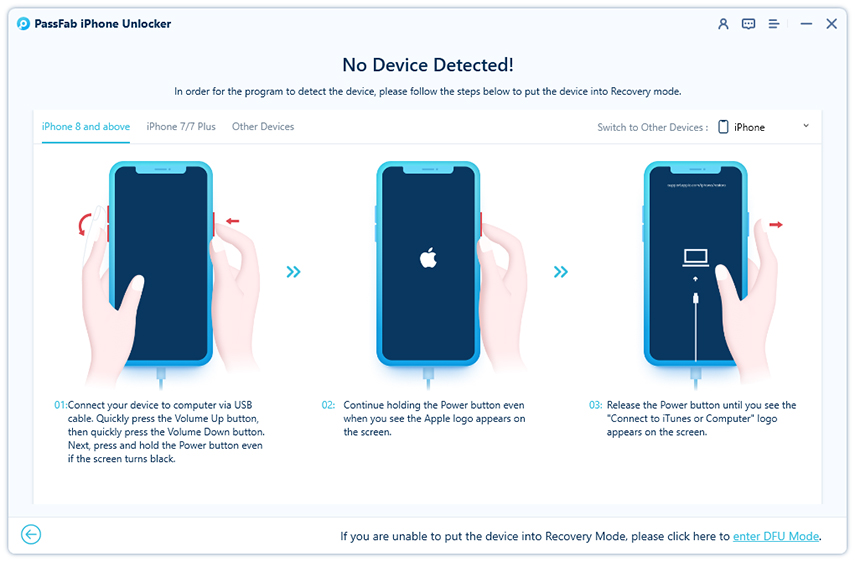
3.2 Guida per Accedere alla Modalità DFU
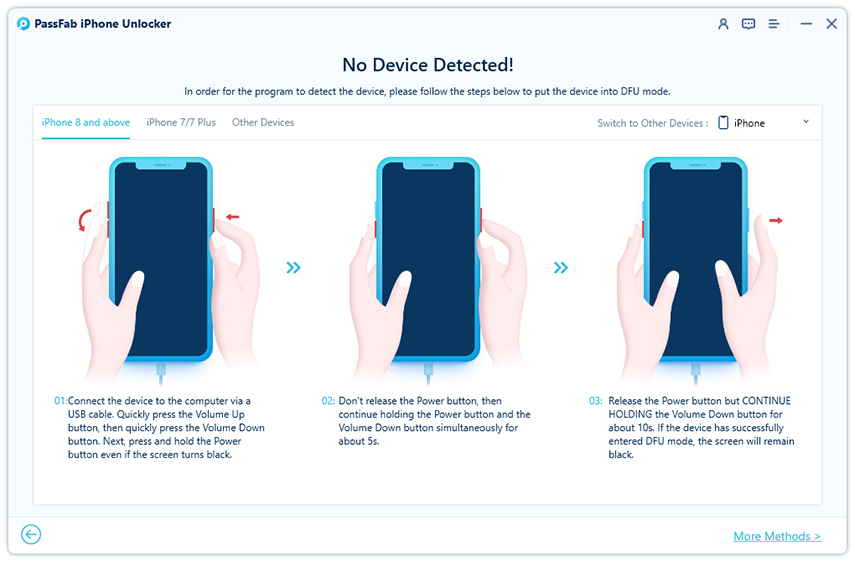
Passo 4. Quindi ora bisogna scaricare il nuovo firmware dell’iPhone. Seleziona una cartella o un percorso in cui salvare il file. Quindi, clicca su “Download” e attendi che il firmware venga scaricato.
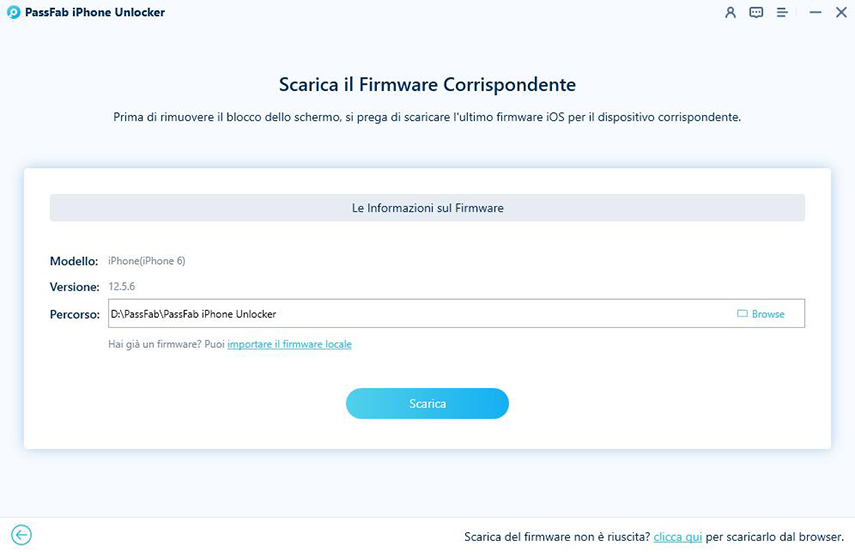
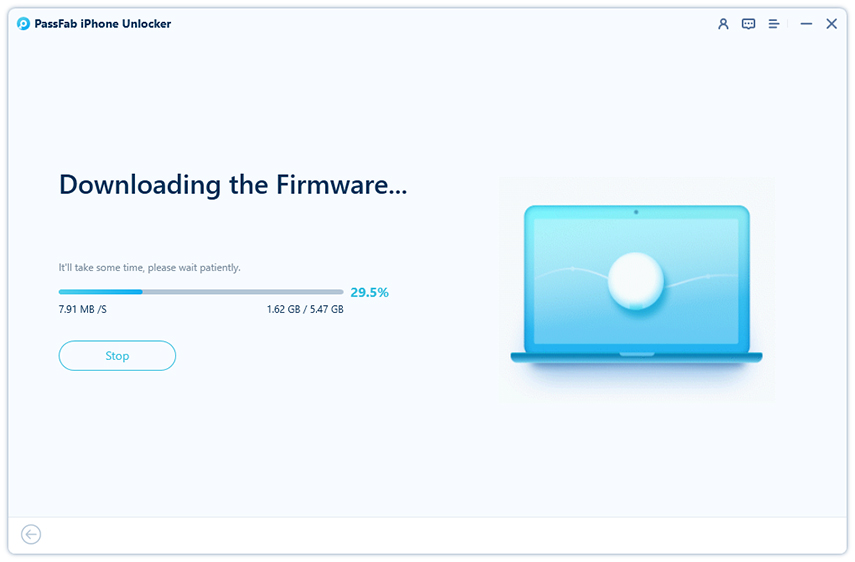
4.1 Se il download non inizia in maniera automatica puoi scaricarlo manualmente, copiando il link nel tuo browser preferito.
4.2 Una volta scaricato puoi procedere con l’importazione manuale, cliccando su “Seleziona” per importare il firmware dell’iPhone appena scaricato.
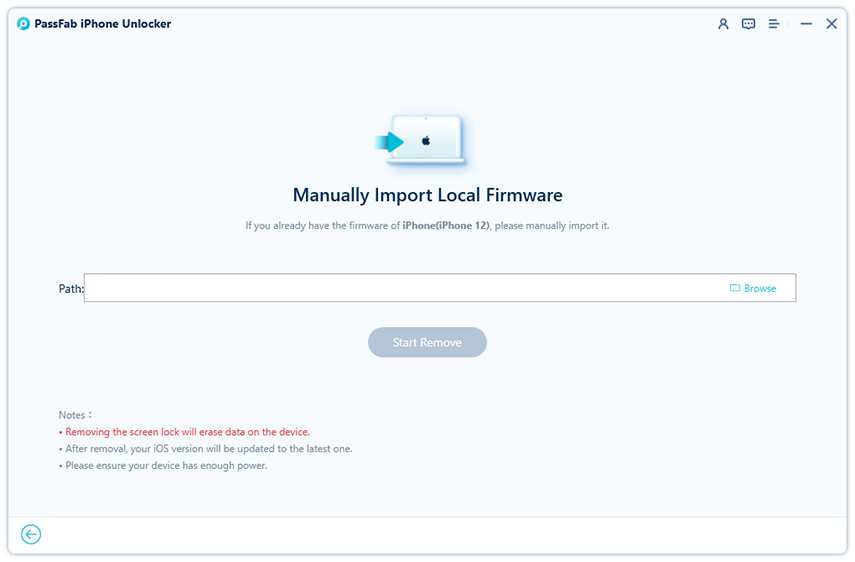
Passo 5. Dopo il download e l’importazione, clicca su "Avvia Rimozione" o “Start Remove” per rimuovere il passcode e accedere al tuo iPhone. Concluso questo passaggio potrai impostare un nuovo passcode, il Touch ID o il Face ID. Abbiamo terminato. Ecco come sbloccare un iPhone bloccato sia meno complicato di quanto si creda.
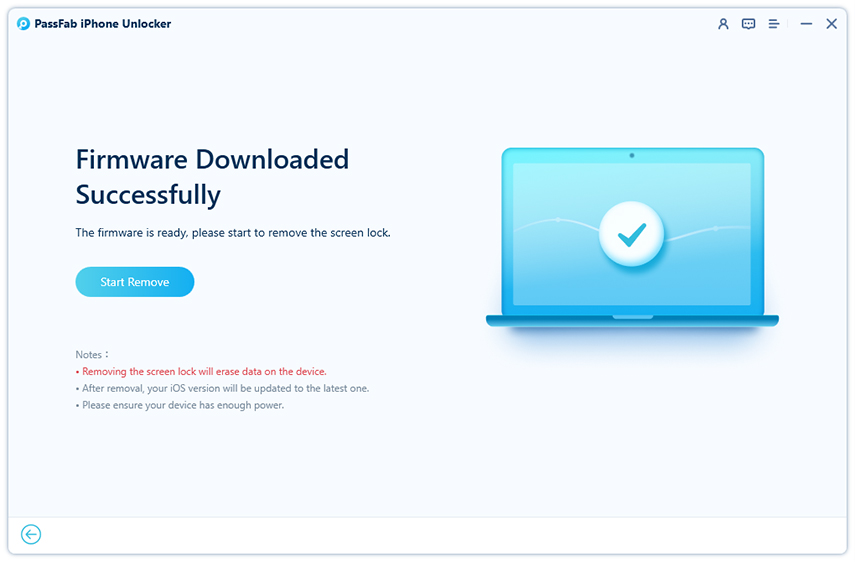
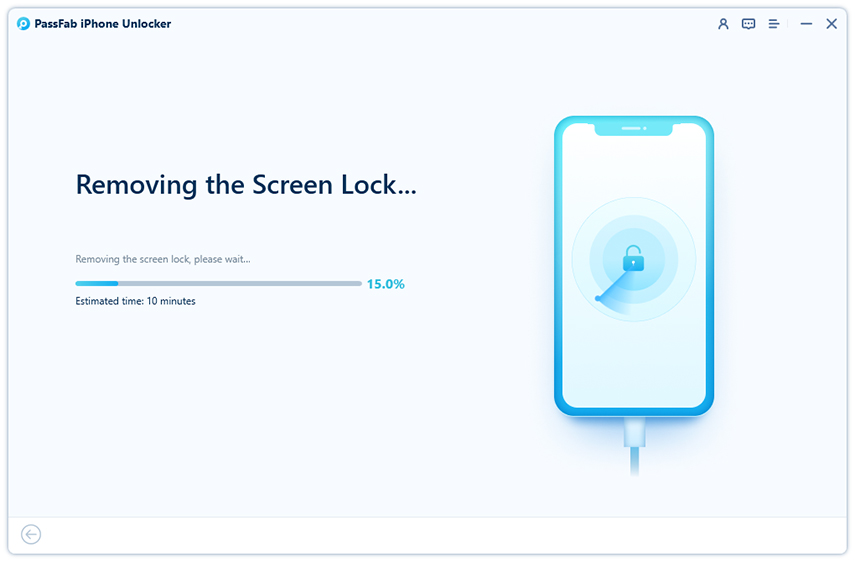
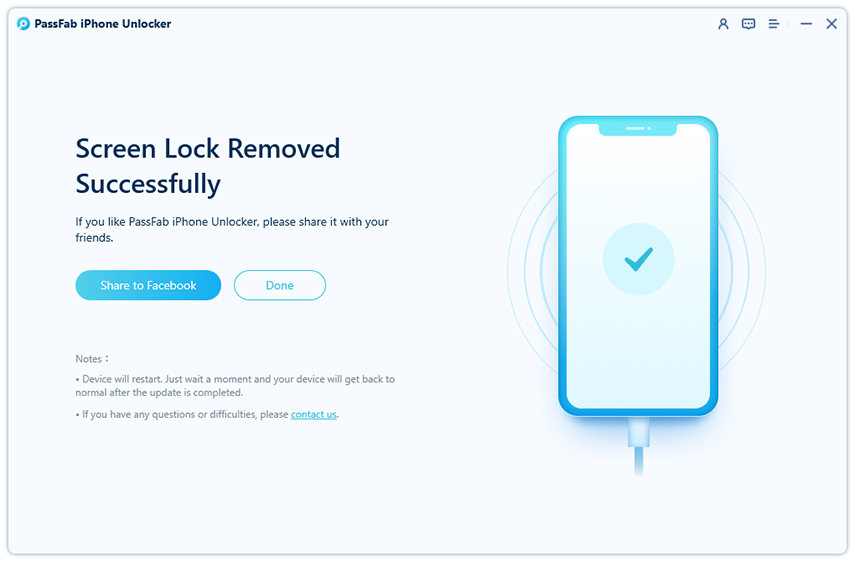
Parte 2: Come sbloccare l'ID Apple.
iPhone disabilitato, come sbloccare con iPhone Unlocker? Solitamente dopo un reset di fabbrica l’iPhone per confermare l’identità richiede l’Apple ID. Se non lo ricordi, tranquillo, ecco una guida su come sbloccare l’ID Apple utilizzando iPhone Unlocker.
Passo 1. Installa e avvia iPhone Unlocker. Seleziona la modalità "Sblocca ID Apple" o "Unlock Apple ID".
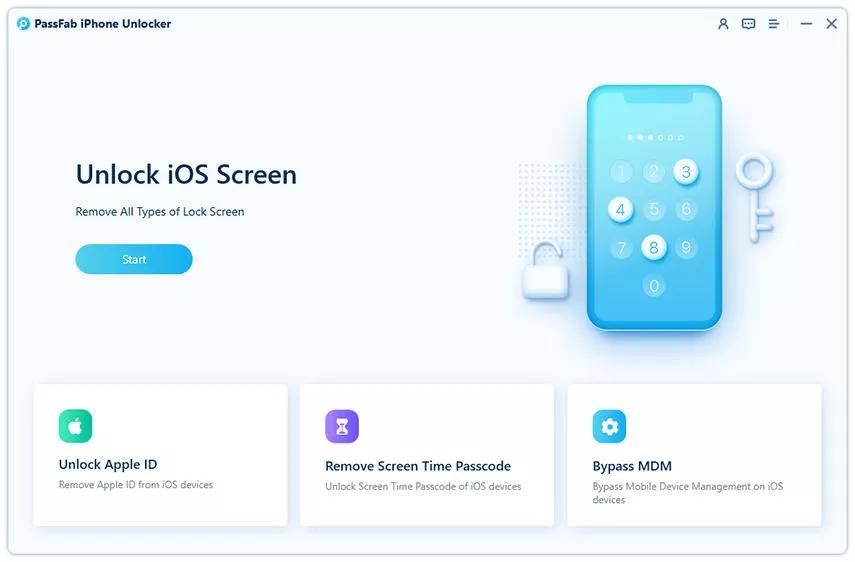
Passo 2. Collega il tuo iPhone al computer con il cavo proprietario.
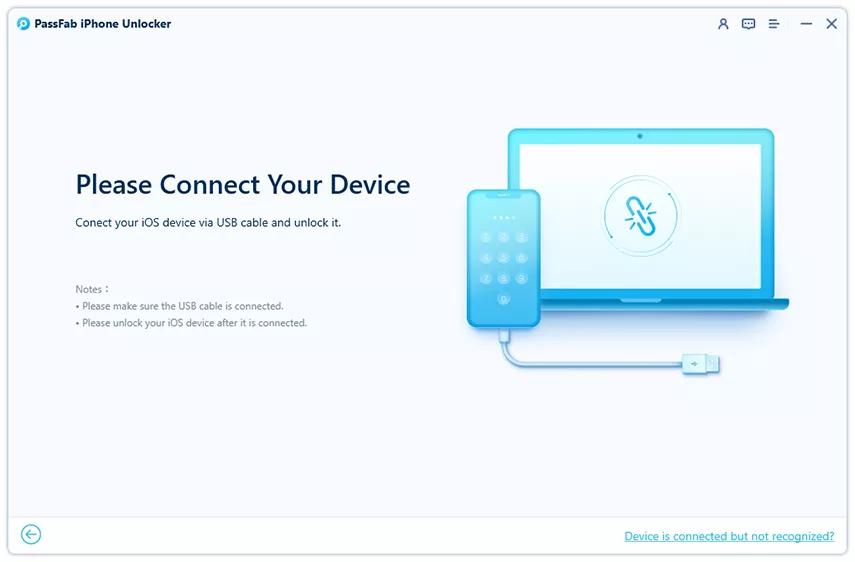
Nota: Quando colleghi un iPhone ad un PC la prima volta ti viene chiesto di associare i due dispositivi, accetta e segui le istruzioni a schermo.
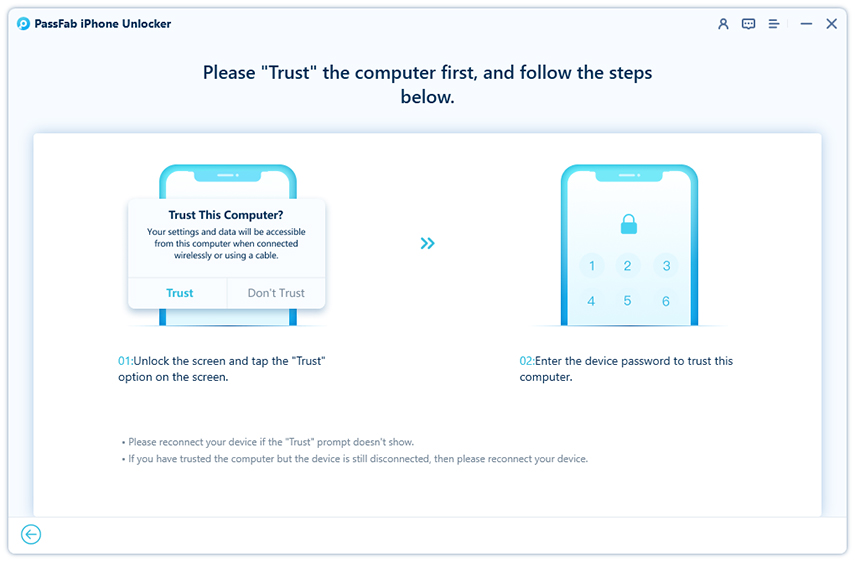
Passo 3. Dopo aver associato iPhone e PC, clicca su "Inizia a rimuovere" o “Start Remove” per sbloccare l’Apple ID o l'account iCloud del tuo iPhone.
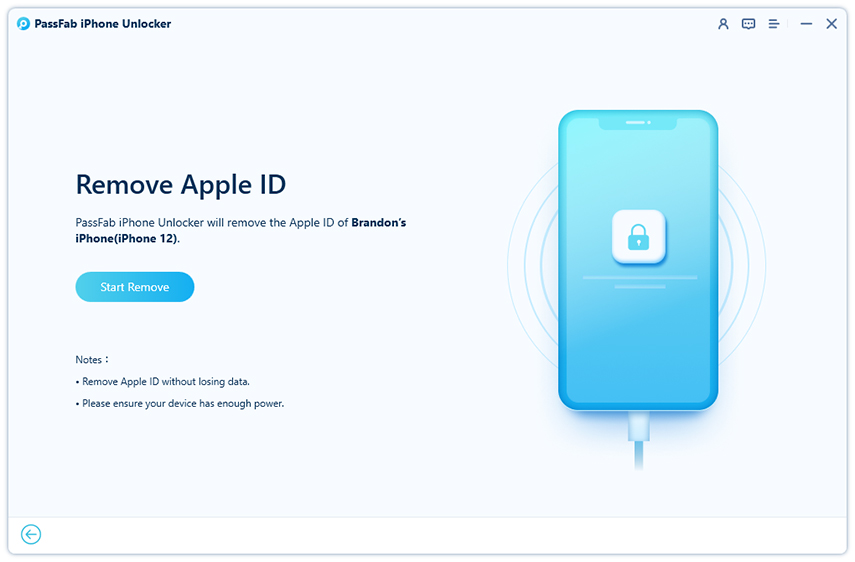
Condizione 1. Trova il Mio iPhone è disabilitato
Nel caso in cui la funzione Trova il Mio iPhone fosse disattivata, PassFab iPhone Unlocker sbloccherà in automatico l'ID Apple. Utilizzando questa soluzione, disponibile per tutte le versioni di iOS, non perderai nessun dato.
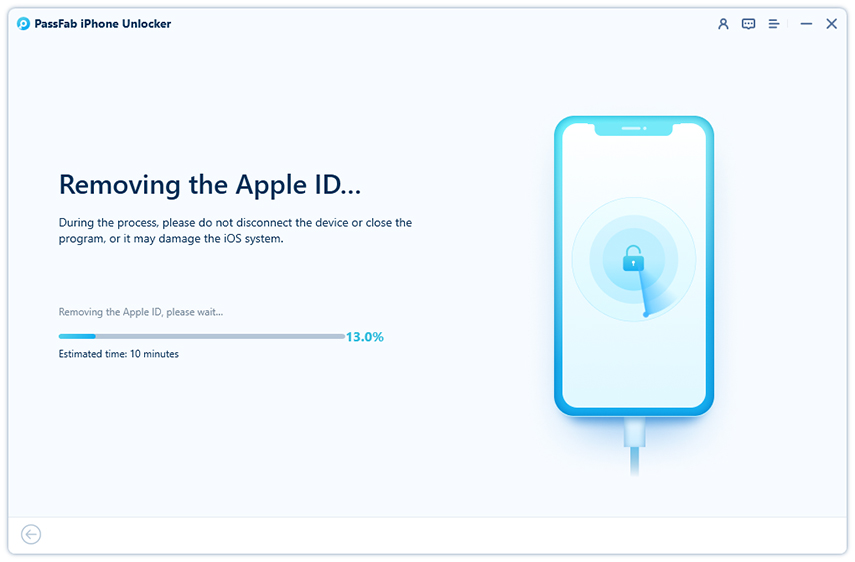
Devi attendere il tempo necessario per lo sblocco dell’ID Apple e la rimozione dell'account iCloud dal tuo iPhone. Ora puoi accedere con un nuovo ID Apple e tornare ad utilizzare il tuo iPhone.
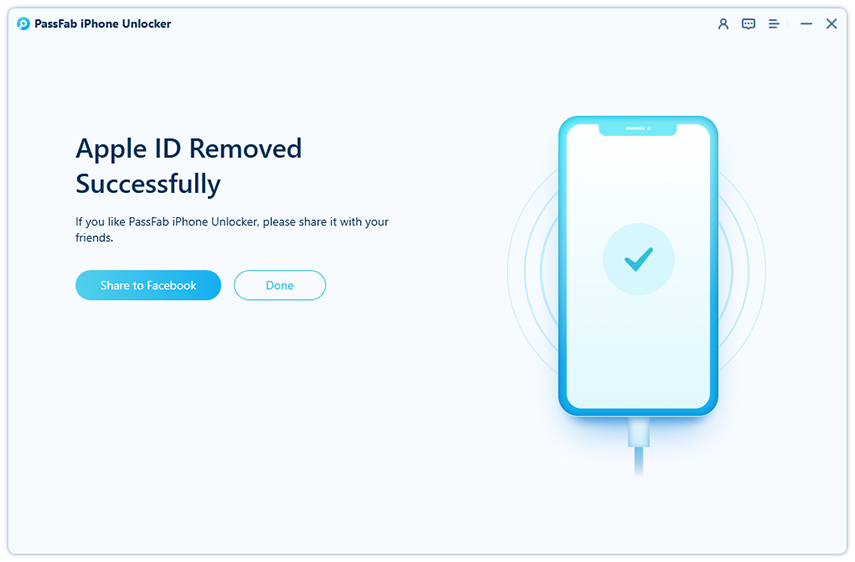
Condizione 2. Se Trova il mio iPhone è abilitato
Per rimuovere l’Apple ID con Trova il mio iPhone abilitato, assicurati che:
-
Sia presente un passcode.

Senza il passcode dello schermo PassFab iPhone Unlocker non riuscirà a rimuovere l'ID Apple dal tuo iPhone.

-
Autenticazione a due fattori attiva.
- Se la 2FA non è attiva, il dispositivo non sarà supportato.

- Ora dovrai semplicemente scaricare il firmware giusto. Se non si scarica in maniera automatica, copia e incolla il link nel tuo browser preferito per avviare il download manuale.

- Clicca sulla voce "Seleziona" per importare il firmware scaricato precedentemente.
- Fai clic su “Inizia a rimuovere“ o “Start Remove” dopo aver scaricato o importato il firmware.

- Attendi qualche istante mentre il programma rimuoverà il tuo ID Apple.

- Ora segui i passaggi mostrati a schermo per configurare il tuo dispositivo.

- Nella sezione Blocco Attivazione, tocca "Sblocca con Passcode?".
- Quindi seleziona "Usa Codice Dispositivo" nella finestra popup.
- Inserisci il nuovo passcode dello schermo.
- Se la 2FA non è attiva, il dispositivo non sarà supportato.
Abbiamo concluso! L’Apple ID è stato rimosso con successo. I tuoi file sono ancora nel tuo iPhone, e potrai utilizzarli accedendo con un nuovo passcode. Visto come sbloccare un iPhone sia semplicissimo quando si utilizzano i software professionali giusti? Scarica PassFab iPhone Unlocker è provalo oggi stesso.
Parte 3: Come Bypassare l’MDM su iPhone.
Il profilo MDM installato sugli iPhone di ultima generazione può attivare, all’occorrenza, il controllo del dispositivo da remoto. Si tratta di una funzione disponibile per le aziende che forniscono gli iPhone da lavoro ai propri dipendenti per controllarne le attività.
Se stai cercando una soluzione su come bypassare la gestione MDM o come sbloccare iPhone, PassFab iPhone Unlocker è in grado di aiutarti.
Passo 1. Seleziona la terza opzione, quella relativa a "Bypass MDM".
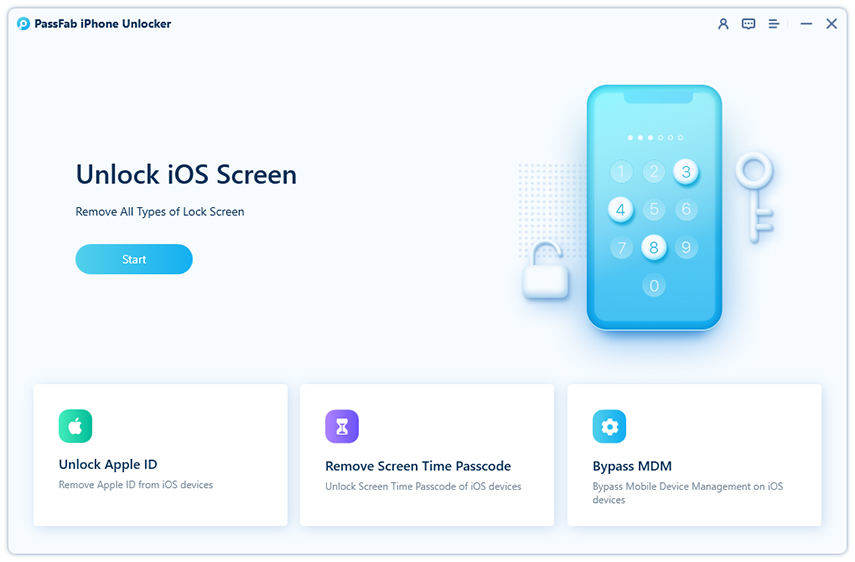
Passo 2. Collega il tuo iPhone al computer e se richiesto, associa i dispositivi.
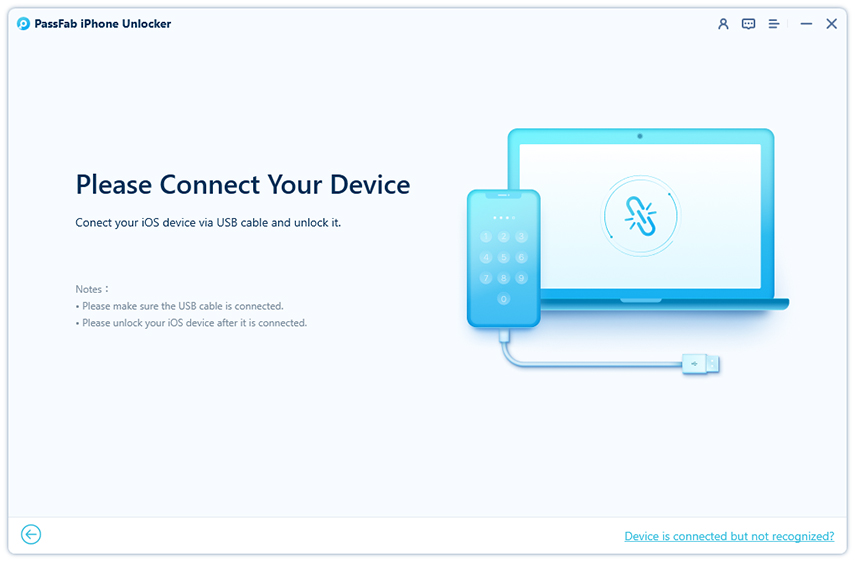
Passo 3. Clicca su ‘Start’ per avviare la rimozione MDM.
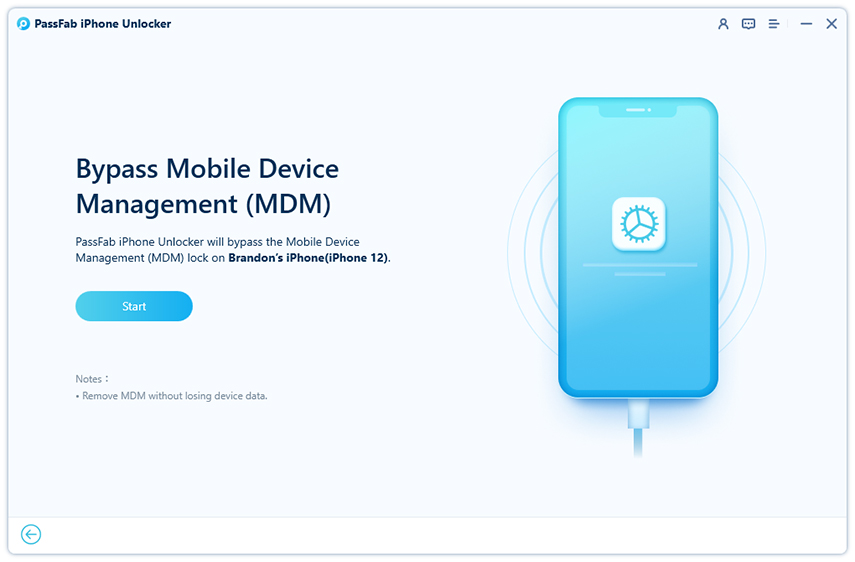
Passo 4. Attendi il tempo necessario per bypassare la gestione MDM sul tuo iPhone.
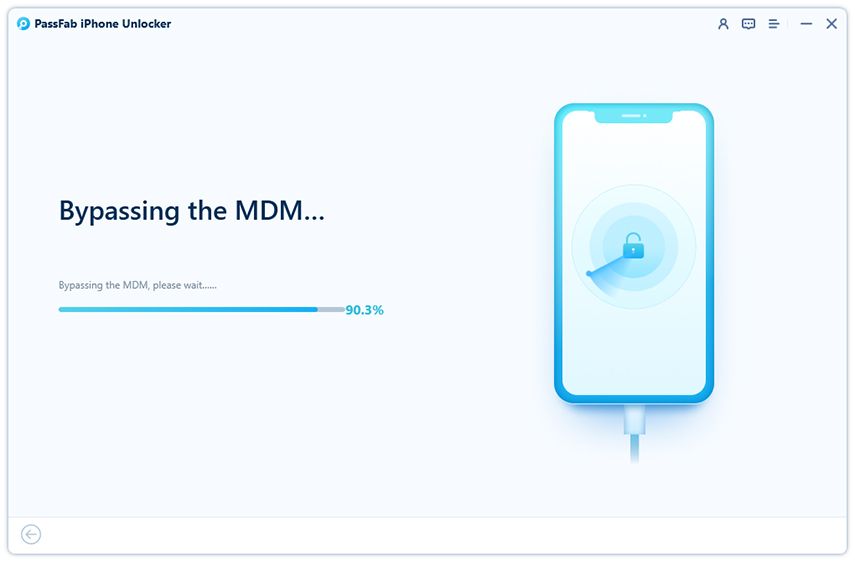
Passo 5. Perfetto! La funzione gestione MDM è stata rimossa con successo dal tuo iPhone. In questa maniera l’azienda non avrà più il controllo da remoto sull’iPhone.
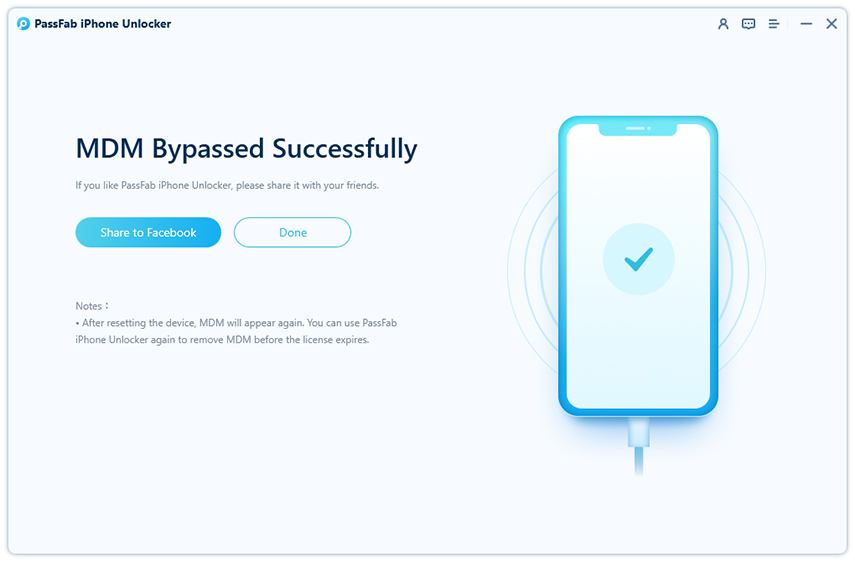
MODO 2: Come sbloccare iPhone su Windows/macOS
Come sbloccare iPhone utilizzando Windows o macOS? Beh, niente di più semplice. Tuttavia, tieni bene a mente che questo tipo di sblocco ti farà perdere tutti i dati presenti sul tuo iPhone. Quindi, se per te questa ipotesi è un problema, devi necessariamente utilizzare il Metodo 1.
Hai digitato troppe volte il codice di sblocco dell’iPhone e sullo schermo compare il messaggio “iPhone disabilitato” e cerchi una soluzione ufficiale e risolutiva? Continua a leggere questo paragrafo e troverai le risposte che cerchi, utilizzando sia Windows che macOS.
Come sbloccare iPhone disabilitato senza codice? Utilizza iTunes su Windows o MacOS.
Passo 1. Assicurati di avere un PC Windows o un MacOS con installato iTunes.
Passo 2. Collega l’iPhone al Computer con il cavo proprietario.
Passo 3. Se ti viene chiesto, associa iPhone e Windos/Mac.
Passo 4. Spegni l’iPhone.
Passo 5. Avvia la modalità di recupero sul tuo iPhone.
Passo 6. Individua il tuo iPhone nel Finder o in iTunes sul computer a cui è collegato
Passo 7. Seleziona Ripristina quando ti viene chiesto. Attendi che iTunes scarichi il Firmware più recente.
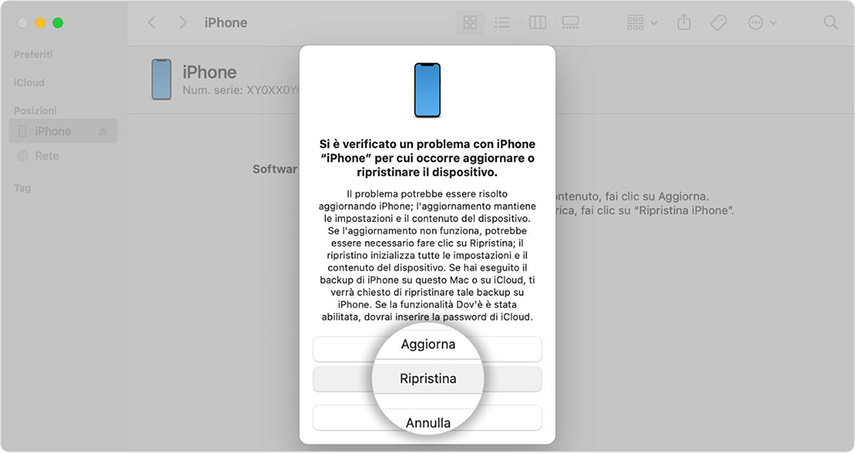
Passo 8. Attendi la conclusione del processo di Ripristino e scollega l’iPhone dal Computer.
iPhone in modalità di recupero.
- Da iPhone 8 a iPhone 13 Pro: premi e rilascia rapidamente il tasto Volume su. Premi e rilascia rapidamente il tasto Volume giù. Successivamente, tieni premuto il tasto laterale finché non visualizzi la schermata della modalità di recupero.
- Per iPhone 7 e iPhone 7 Plus: tieni premuti contemporaneamente il tasto superiore (o laterale) e il tasto Volume giù. Continua a tenerli premuti finché non visualizzi la schermata della modalità di recupero.
- iPhone 6s o dispositivi precedenti (dispositivi con un pulsante Home fisico): tieni premuti contemporaneamente il pulsante Home e il pulsante laterale.
MODO 3: Come sbloccare iPhone disabilitato.
Come sbloccare iPhone bloccato con iOS? Hai inserito più volte il passcode errato sull’iPhone e ora sul display leggi un preoccupante messaggio “iPhone è disabilitato”? Non spaventarti, anche in questo caso possiamo aiutarti. Ti aiuteremo ad eseguire un semplice ripristino direttamente dal tuo iPhone. Attenzione, esattamente come il ripristino da iTunes, anche in questo caso perderai tutti i dati sul tuo iPhone, pertanto, se non hai salvato un backup in precedenza, ti consigliamo di affidarti al Metodo 1, grazie al quale riuscirai ad aggirare il blocco schermo senza perdere i dati.
Sblocco da iPhone con ripristino da iOS.
- Digita il codice di sblocco (anche errato) più volte fino a che compare il messaggio Inizializza iPhone. Quindi Toccalo.
- Inserisci la password Apple ID, per fare il logout e tappa nuovamente Inizializza iPhone.
- Bene, ora attendi il riavvio dell’iPhone e procedi con la configurazione.
- Se hai un backup su iCloud puoi ripristinarlo.
Questa procedura funziona con iPhone 15.2 o successivo. Per completare correttamente la procedura di ripristino con questo metodo bisogna essere in possesso dell’Apple ID e della password.
CONCLUSIONE
Siamo arrivati alla fine della guida su come sbloccare iPhone bloccato senza codice o passcode. I metodi che abbiamo utilizzato nella guida sono 3. Due dei quali ufficiali Apple, un terzo, utilizzando un software di terze parti. La prima soluzione ufficiale, prevede il classico ripristino con iTunes sia su Windows che su MacOS. In questo caso tutti i dati presenti sull’iPhone andranno persi, pertanto, se non hai un backup di recupero, purtroppo potrebbe essere un problema per te. Il secondo metodo ufficiale prevede il ripristino direttamente da iOS, ma purtroppo, anche con questo metodo l’iPhone sarà ripristinato e senza il backup avrai perso tutti i dati. Il terzo metodo è la soluzione migliore perché può essere utilizzata anche senza la presenza di un backup del tuo iPhone. Infatti, con l’eccellente PassFab iPhone Unlocker potrai sbloccare l’iPhone bloccato in qualsiasi condizione e senza il ripristino! Speriamo di averti dato una mano nel risolvere i tuoi problemi con l’iPhone, ma soprattutto, speriamo di averti fornito la giusta risposta alla domanda: "come sbloccare iPhone senza codice”. Prova iPhone Unlocker e facci sapere come ti sei trovato. Nel caso avessi ulteriori dubbi o domande specifiche, contattatici pure, saremo felici di aiutarti ancora di più.